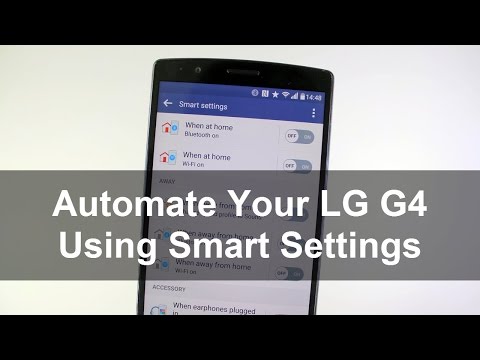
LG G4 baru adalah telefon pintar berkuasa dengan paparan besar, reka bentuk kulit asli yang indah, dan kamera yang hebat. Yang berkata, ia juga dimuatkan dengan banyak ciri perisian yang membantu, tetapi kadang-kadang boleh mendapatkan apa yang pengguna mahu lakukan pada telefon mereka. Salah satunya adalah Buletin Pintar, dan inilah cara untuk mematikan atau mematikannya.
Pada 28 April LG G4 diumumkan di New York City, dan awal bulan ini ia akhirnya menjadi tersedia dari semua lima syarikat penerbangan utama di Amerika Syarikat. Sekarang jutaan pembeli menikmatinya, ada yang kecewa dengan ciri-ciri tertentu, seperti Smart Bulletin, dan ingin menghapusnya.
Baca: 30 Tips & Trik LG G4
Sama seperti HTC Blinkfeed, Majalah My Samsung, dan banyak kurator berita atau kandungan lain, Buletin Buletin LG menarik maklumat dari pelbagai sumber pada peranti anda dan memaparkannya dengan kemas dalam satu kawasan. Ini adalah ciri yang hebat, tetapi ciri yang tidak untuk semua orang. Baca terus untuk melihat cara mematikannya.

Satu leret ke kiri skrin utama anda pada LG G4 membawa anda ke Buletin Pintar. Ini adalah kawasan di mana LG meletakkan kawalan QRemote untuk akses pantas, langkah-langkah Kesihatan LG dan maklumat penjejakan kecergasan, pelantikan kalendar, muzik, tetapan pantas dan lebih banyak lagi dalam satu kawasan. Pada asasnya mengumpulkan semua maklumat dalam satu mudah untuk mencari, menggunakan, dan menguruskan lokasi.
Ini adalah salah satu bahagian kegemaran kami LG G4, tetapi jika anda ingin skrin utama anda kembali meletakkan ikon di mana sahaja anda mahu, atau tidak menggunakan beberapa aplikasi LG yang berakhir di Buletin Smart, anda mungkin mahu mematikannya. Melakukannya akan memberi anda kembali halaman kiri untuk menambahkan lebih banyak ikon ke skrin utama dan banyak lagi. Berikut adalah langkah-langkah untuk mematikan sepenuhnya dan memberi anda kawalan peranti anda.
Arahan
Terdapat dua cara untuk mematikan Buletin Pintar. Satu sangat mudah, dan yang kedua berada dalam menu tetapan di kawasan yang sama, anda perlu menavigasi ke jika anda mahu menghidupkannya semula. Mari kita mulakan.
Cukup sapu dari kiri ke kanan pada skrin utama anda untuk masuk ke Smart Bulletin, kemudian pilih ikon berbentuk gear di bahagian atas sebelah kanan skrin. Ini akan membawa anda ke tetapan Buletin Pintar di mana anda boleh bertukar dan menyesuaikan apa yang ada dan tidak ditunjukkan di buletin anda. Peribadikannya seperti yang anda mahu, atau hanya ketik suis On / Off untuk mematikannya, seperti ditunjukkan di bawah.

Itulah, anda kini mematikan Buletin Pintar. Sekarang seret ikon aplikasi ke tepi kiri dan telefon anda akan membuat skrin utama baru di mana dulu dan anda boleh mengisi dengan apa sahaja aplikasi atau widget yang anda mahu.
Walau bagaimanapun, terdapat satu lagi cara untuk mematikannya, dan langkah yang sama yang disebutkan dan ditunjukkan di bawah adalah juga langkah-langkah yang perlu anda ambil untuk menghidupkannya jika anda mahu kembali Buletin Pintar.

Kepala ke tetapan> paparan> skrin utama> dan ketik untuk menghidupkan Buletin Pintar. Sekiranya anda belum mematikannya, ia akan membuka skrin penyesuaian yang sama seperti yang ditunjukkan di atas dan membolehkan anda memilih apa yang ditunjukkan, atau hanya mematikannya. Di sini anda boleh mematikannya seperti yang telah disebutkan sebelumnya, atau menghidupkan semula jika anda ingin memberikan perisian LG peluang kedua.
Adalah juga idea yang baik untuk mematikan Buletin Pintar jika anda bercadang untuk menggunakan pelancar rumah pihak ke-3 seperti Google Now Launcher, Nova, atau mana-mana aplikasi pengganti skrin popular dari Google Play Store, hanya untuk memastikan ia tidak berfungsi di latar belakang apabila anda tidak memerlukannya.
Itulah semua yang ada padanya, dan anda semua selesai. Baca 30 pautan kami di bahagian atas halaman untuk mengetahui lebih lanjut tentang LG G4 anda.


